生活水準の向上に伴い、コンピュータが日常生活のあらゆる側面に浸透してきましたが、コンピュータを一定期間使用すると、オペレーティング システムに問題が発生し、システムをインストールする必要が生じます。ゴースト システムは非常に人気があり、インストール速度が速く、永続的です。無料です。Windows 7 ゴースト システムをダウンロードしてインストールするためのチュートリアルを見てみましょう。見てみましょう。
Windows7en の公式 Web サイトにアクセスして、ゴースト イメージをダウンロードできます。
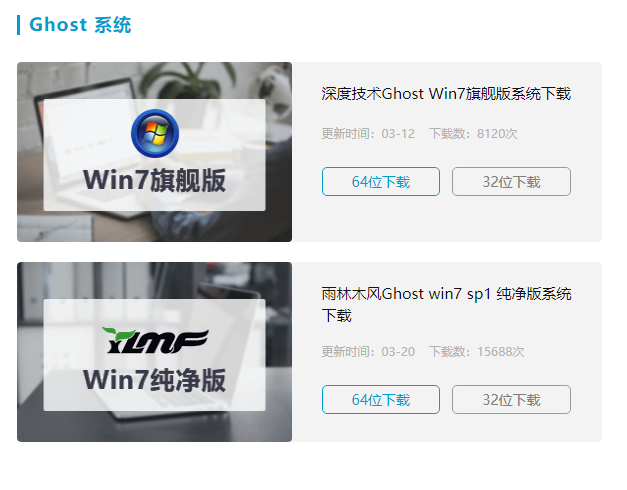
1. ダウンロードした Windows7 ゴースト システム ISO 圧縮パッケージ ファイルを C ドライブ以外のパーティション (F ドライブにダウンロードするなど) にダウンロードし、右クリックして WinRAR を使用します。現在のフォルダーまたは指定したフォルダーを C ドライブまたはデスクトップに解凍できません。そうでないとインストールできません。
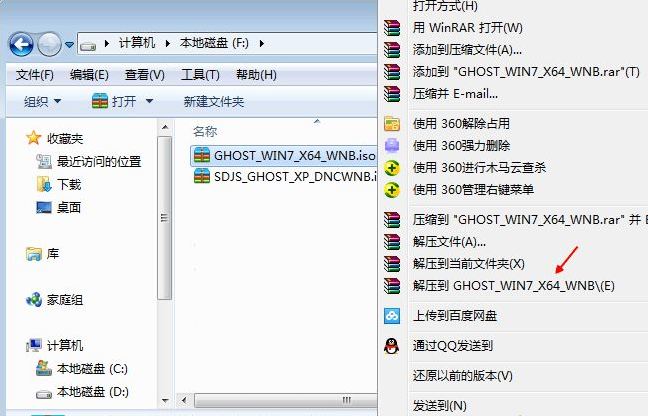
2. ダイアログ ボックスWindows7ghost システム ISO 圧縮パッケージの解凍プロセスを実行するためのポップアップが表示されます。数分かかります。
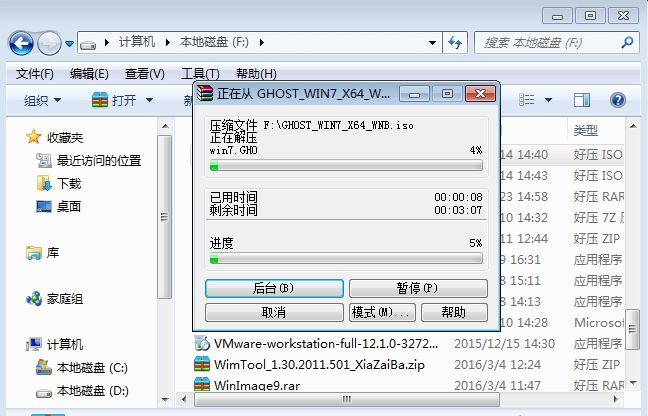
3. 解凍後、インストール ディレクトリを開いて、 [Install System.exe] プログラム;
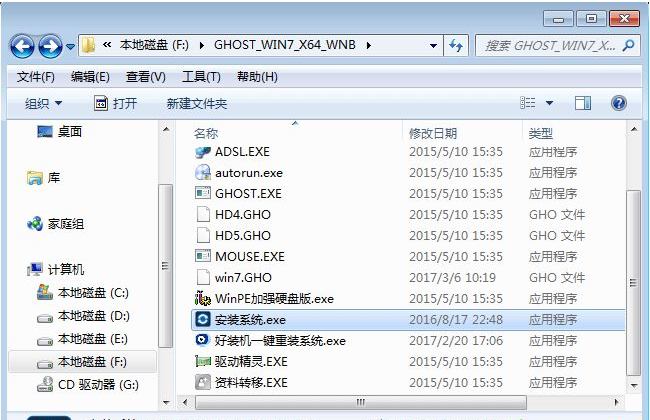
4. [Install System.exe] をダブルクリックしてインストール インターフェイスを開き、[システムの復元] を選択し、win7 を選択します。イメージファイルのパスにghoファイルを指定し、インストール先のCドライブを確認してください。Cドライブが表示されない場合は、ボリュームラベルまたは容量からCドライブを特定し、[実行後に再起動する]にチェックを入れる必要があります。
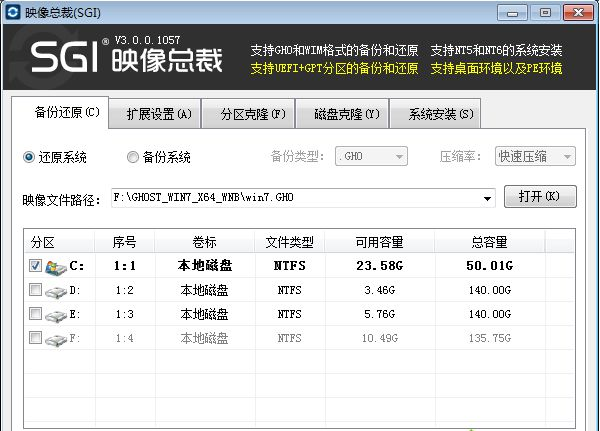
5 プロンプト ボックスがポップアップ表示され、イメージ ファイルがパーティション C に復元されることを確認し、[OK] をクリックして続行します。 ;
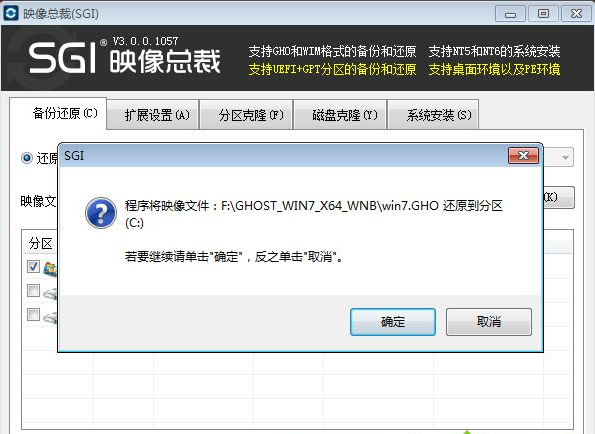
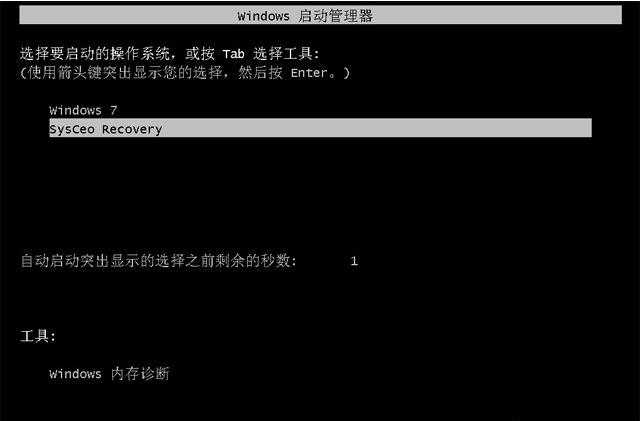
8. 上記の実行が完了すると、自動的に再起動します。このインターフェイスに入り、windows7ghost システムのセットアップと構成プロセスを実行します;
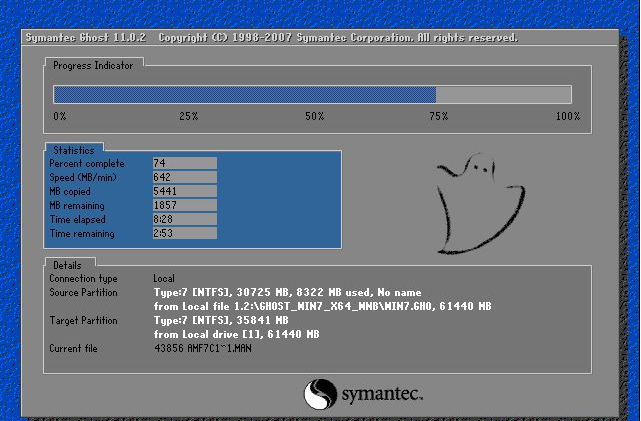

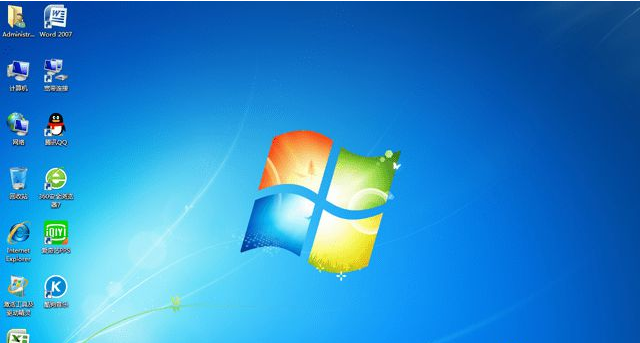
以上がWindows 7 ゴースト システムのダウンロードとインストールのチュートリアルの詳細内容です。詳細については、PHP 中国語 Web サイトの他の関連記事を参照してください。